Caros Amigos,
A Totvs ainda está em fase de desenvolvimento, testes e ajustes da versão para a emissão da DIRF 2016, previsão de liberação da versão que vai contemplar essa rotina anual será conforme abaixo:
Versão 11.82.42.XXX - 25/01/2016
Versão 12 - 21/01/2016
Acesse o link abaixo para mais informações:
DIRF 2016
Obrigado a todos.
quarta-feira, 20 de janeiro de 2016
segunda-feira, 18 de janeiro de 2016
NF-e - Alteração do layout para 3.10

- Created by Tiago Coelho Ferreira, last modified on 31 mar, 2015
| Produto | : | NF-e Versão: a partir 11.52.64 |
| Processo | : | NF-e - Alteração do layout para 3.10 |
| Subprocesso | : | NF-e - Alteração do layout para 3.10 |
| Data da publicação | : | 05/07/2013 |
Introdução
Este documento tem como finalidade auxiliar na alteração do layout para 3.10 da NF-e. Legislação regulamentada através da norma técnica NT2013/005.
Passo 1:
Para a utilização do novo layout faz se necessário a atualização da biblioteca e a execução de um SCRIPT, ambos disponíveis no portal de Download.
1. Acesse a Central de Download em www.totvs.com/suporte
2. Faça o login, com seu Email e Senha.
3. Na barra de menu superior, clique em DOWNLOAD.
2. Faça o login, com seu Email e Senha.
3. Na barra de menu superior, clique em DOWNLOAD.
A partir: Biblioteca: 11.52.64.100
A partir: Biblioteca: 11.82.36
Script: PACOTE_NFE_3.10_NET.zip
Passo 2:
Além de atualizar a biblioteca e executar o script, também é necessário a atualização do TSS para a versão 2.40 ou superior.
1. Acesse a Central de Download em www.totvs.com/suporte
2. Faça o login, com seu Email e Senha.
3. Na barra de menu superior, clique em DOWNLOAD.
2. Faça o login, com seu Email e Senha.
3. Na barra de menu superior, clique em DOWNLOAD.
Busque por TSS.
Passo 3:
No RM Nucleus acesse: Backoffice | Gestão de Estoque, Compras e Faturamento | Ambiente | Parâmetros | Gestão de Estoque, Compras e Faturamento | Integrações | Fiscal | Parâmetros por filial | selecione a filial desejada | clique em parametrizar | aba conexão NF-e| Campo Versão do Layout da NF-e Utilizado | altere o conteúdo do campo para 3.10.

Dicas:
Alguns campos tornaram se obrigatório coma mudança do layout, segue:
Tag dhSaiEnt (Data e Hora de Saída) – Torna-se necessário a parametrização do tipo de movimento na etapa Mov – Dadas 2/2, campo Edição da hora de saída/entrada deve estar como edita ou mostra.
indPres (Indicador de presença do comprador no estabelecimento comercial no momento da operação) – No movimento - aba integrações – menu fiscal – campo Operação Presencial, deve ser selecionado a opção desejada, duvidas vide manual de orientação do contribuinte.
idEstrangeiro (Identificação estrangeiro) – Acesse o cadastro do cliente/fornecedor :
1- Cliente seja Pessoa Jurídica: o campo “Documentos Estrangeiros” será apresentado se o estado no endereço do não estiver marcado como nacional.
2- Cliente pessoa física: o campo “Documentos Estrangeiros” será apresentado ao selecionar a opção “Estrangeira” no campo Nacionalidade.

Demais informações e campos específicos devem ser verificadas na norma técnica NT 2013/005, disponível do site da SEFAZ.
quinta-feira, 14 de janeiro de 2016
Template DRE
- Created by Irene Alves da Paixão on 21 ago, 2015
Produto
|
:
|
TOTVS Gestão Fiscal Versão: 11.82.39 e superiores
|
Processo
|
:
|
ECF - Escrituração Contábil Fiscal
|
Subprocesso
|
:
|
ECF - Escrituração Contábil Fiscal
|
Data da publicação
|
:
|
27/07/2015
|
Para auxiliar na montagem da Demonstração para utilização no Evento Tributário, publicamos o artefato Template DRE [TemplateDRE.zip] que contém um modelo padrão de uma DRE na Central de Download do portal do cliente para todos os clientes. Para acessar siga as instruções abaixo:
Instruções:
Acesse a Central de Download
2. Faça o login, com seu e-mail e senha. (O login de senha deverá ser do usuário cadastrado da empresa em questão)
3. Na barra de menu superior, clique em DOWNLOAD.
4. Na visão da página “Central de Downloads” coloque as informações abaixo:
Linha: RM
Versão: 11.82
2. Faça o login, com seu e-mail e senha. (O login de senha deverá ser do usuário cadastrado da empresa em questão)
3. Na barra de menu superior, clique em DOWNLOAD.
4. Na visão da página “Central de Downloads” coloque as informações abaixo:
Linha: RM
Versão: 11.82
02 - ECF na Linha RM

- Created by Yuri Real Franco, last modified on 08 set, 2015
| Produto | : | TOTVS Gestão Fiscal Versão: 11.82.38/12.1.4 |
| Processo | : | ECF - Escrituração Contábil Fiscal |
| Subprocesso | : | Parametrização e Geração |
| Data da publicação | : | 08/05/2015 |
* A geração da rotina ECF já está disponível na versão 12.1.5. IMPORTANTE: Na versão 12 não é necessário a execução do script (ExecSql.RMLIBER.ECF.TotvsScript.zip).
A Escrituração Contábil Fiscal (ECF) substituiu a Declaração de Informações Econômico-Fiscais da Pessoa Jurídica (DIPJ), a partir do ano-calendário 2014. A rotina foi implementada no ambiente da 11.82.38 e da 12.1.5, últimas versões disponíveis. Sendo imprescindível a integração entre os sistemas RM Liber e RM Saldus.

Ambiente -> Parâmetros -> TOTVS Gestão Fiscal -> 03. 05 - Integração -> - 03.05.01 Integração Contábil Ativa

Parametrização Necessária / Pré-requisitos
É essencial que seja executado na base de dados, o script Script ExecSql.RMLIBER.ECF.TotvsScript.zip(FAQ de auxílio para Executar o Script), disponibilizado no Portal do Cliente. Importe as Tabelas Dinâmicas(FAQ de auxílio para Importar as Tabelas Dinâmicas) e o Layout da ECF( FAQ de auxílio para Importação do Layout). Eventos Tributários e Plano de Contas Paralelo, devem estar devidamente cadastrados.
Os artefatos acima, estão disponíveis na Central de Downloads. Segue instruções:
Acesse Central de Download
Faça o login, com seu e-mail e senha. (O login de senha deverá ser do usuário cadastrado da empresa em questão). Linha: RM clique no link “Todos”
Faça o login, com seu e-mail e senha. (O login de senha deverá ser do usuário cadastrado da empresa em questão). Linha: RM clique no link “Todos”
Para iniciar o download do arquivo, clique na figura com uma seta para baixo localizada na primeira coluna do grid. Escolha o método mais apropriado de download e salve o arquivo na pasta desejada. Dica: Para facilitar na busca do arquivo, utiliza-se o campo "Filtro" do grid de download, digitando o nome(copie e cole) do arquivo ou parte do mesmo para pesquisa/download.
- ExecSql.RMLIBER.ECF.TotvsScript.zip;
- TABELAS_DINAMICAS-ECF_
- LAYOUT_ECF_11.82.ZIP / LAYOUT_ECF_12.1.ZIP
Links de referência:
- Executor de Scripts: http://tdn.totvs.com/display/public/rm/Executor+de+Scripts+RM
- ECF - Escrituração Contábil Fiscal: http://wikihelp.totvs.com.br/WikiHelp/FIS/FIS.ECF.aspx
- Parâmetros: http://wikihelp.totvs.com.br/WikiHelp/FIS/FIS.AnexoFilialParametrosECF.aspx
- Plano de contas paralelo: http://wikihelp.totvs.com.br/WikiHelp/CTB/CTB.planoContaParalelo.aspx
- Livro de Apuração do Lucro Real (LALUR)Parte B: http://wikihelp.totvs.com.br/WikiHelp/FIS/FIS.ParteBLalur.aspx
- Evento Tributário: http: //wikihelp.totvs.com.br/WikiHelp/FIS/FIS.EventosTributarios.aspx
- Tabela Dinâmica: http://wikihelp.totvs.com.br/WikiHelp/FIS/FIS.TabelaDin%C3%A2mica.aspx
- Informações Complementares: http://wikihelp.totvs.com.br/WikiHelp/FIS/FIS.ECF.aspx
- Estrutura do Arquivo: http://wikihelp.totvs.com.br/WikiHelp/FIS/Fis.EstruturaArquivoECF.aspx
Boas práticas - Actions do sistema - Desempenho

- Created by Samuel Caldeira de Andrade, last modified by Maycon Douglas Corrêa on 21 set, 2015
Produto
|
:
|
Framework Versão: 11.8X 12.1X
|
Processo
|
:
|
Actions do sistema - Desempenho
|
Sub processo
|
:
|
Verificação / Configuração
|
Data da publicação
|
:
|
11/09/2015
|
Introdução: Estes métodos tem com objetivo configurar a menor utilização de recursos para a linha de sistemas RM, evitando assim consumo de CPU ou memória.
Para tal, sempre recomendamos em caso de perda de performance considerável aplicar os seguintes passos:
Procedimento 1: Desabilitar integração com redes sociais (apenas para teste)
1 - Acessar o módulo Serviços Globais:

2 - Acessar o menu Globais:

3 - Desabilitar a opção Habilitar Painel Social:

4 - Remover os parâmetros de Redes Sociais:

Procedimento 2: Desabilitar a action GlbActionStartup
1 - Acessar o menu Actions do Sistema

2 - Filtrar actions "ID IS NOT NULL"

3 - Procurar pela action GlbActionStartup.
Editar desmarcando as duas opções Executar automaticamente após login e Executar para todos os usuários como imagem abaixo:
AS DUAS OPÇÕES DEVEM ESTAR DESMARCADAS

Procedimento 3: Remover dos servidores RM, os plugins de bancos financeiros.
Estes plugins consomem CPU e memória do servidor e monitora tudo o que é realizado ou tudo o que o browser faz na internet. Segundo informações os bancos usam este plugin para monitorar o que a estação de trabalho está fazendo no momento do acesso ao banco, isto em qualquer browser que seja usado, eles tem este controle numa console central dentro do próprio banco, daí o motivo de necessitar um plugin na máquina do usuário para que seja identificado o acesso.
O problema destes plugins é que ficam ativos em qualquer browser, caso desative o complemento dentro do browser ele "melhora" um pouco mas o agente nunca é desativado, ele atua como serviço de sistema operacional e é inicializado junto com o mesmo, os procedimentos alternativos para sua remoção não conseguem remover tudo.
Como modelo abaixo, entre outros bancos.

Contas de Comunicação

- Created by Diogo Damiani Ferreira, last modified on 15 set, 2015
Pré-requisitos
- Linha RM atualizada até a versão 12.1.5
Objetivos
Fornecer à área de segmentos uma API para publicação de conteúdo nas redes sociais.
Redes Sociais
As redes sociais utilizadas são: Facebook, Twitter e LinkedIn.
Cada uma delas permite diferentes tipos de publicação de conteúdo:
- FACEBOOK
- Enviar mensagens no mural do usuário.
- Enviar mensagens no mural de uma página que o usuário gerencia.
- TWITTER
- Enviar mensagens no mural do usuário.
- Enviar mensagens privadas à pessoas que estão na rede de contatos do usuário.
- LINKEDIN
- Enviar mensagens no mural do usuário.
- Enviar mensagens privadas à pessoas que estão na rede de contatos do usuário.
- Mencionar pessoas em mensagens no mural do usuário.
Configurando o ambiente para utilização da API
Para que seja possível a comunicação do RM com as redes sociais algumas configurações e cadastros devem sem feitos:
- Criar aplicativos nas Redes Sociais
- Cadastrar chaves de acesso em Parâmetros Globais
- Cadastrar as Contas de Comunicação e as credenciais do usuário para acesso.
Adicionando chaves de acesso nos Parâmetros Globais:
Em Parâmetros Globais, aba Redes Sociais é preciso informar as chaves de acesso para a conexão com o aplicativo de cada rede social. Basta preencher os campos com os valores de cada provedor.

Configurando Proxy: (Caso a rede possua restrições de acesso à internet):

Fontes de Comunicação
As fontes de comunicação são previamente cadastradas no sistema e são utilizadas para determinar qual o provedor deverá ser utilizado por uma conta de comunicação.

Criando uma Conta de Comunicação
Acesse o menu Gestão - Contas - Contas Individuais - Incluir.
Nessa tela deve-se determinar qual a fonte de comunicação será utilizada e para cada uma delas prosseguir com o cadastro. Veja os detalhes em:

11.004 - Eventos Especiais (Cisão, Fusão, Incorporação, início de atividade, etc..)

- Created by Irene Alves da Paixão on 28 set, 2015
Produto
|
:
|
TOTVS Gestão Fiscal Versão: 11.82.40 e superiores
|
Processo
|
:
|
ECF - Escrituração Contábil Fiscal
|
Subprocesso
|
:
|
ECF - Escrituração Contábil Fiscal
|
Data da publicação
|
:
|
28/09/2015
|
(OBS.: As implementações abaixo estão disponíveis a partir do Patch Específico 11.82.40.111)
As orientações que se seguem devem ser observadas pelas empresas que tiveram a ocorrência de eventos especiais durante o ano calendário, como:
- Extinção
- Cisão
- Fusão
- Incorporação
- Início de atividades
- Desenquadramento de Imune/Isenta
- Inclusão no Simples nacional
Nos Parâmetros do TOTVS Gestão Fiscal, acesse o Processo “03.02.08 – IRPJ”, Etapa 13 – “Ocorrências de Cisão, Incorporação e Fusão”, e inclua a Data da Ocorrência do evento especial:

Os Períodos de Apuração devem ser criados respeitando essa Data.
Exemplo 1:
Empresa tributada pelo Lucro Real Anual, realizou Cisão parcial no dia 15/03/2014.
- Deve ser criado um período de apuração para cada mês para cálculo das estimativas mensais: janeiro, fevereiro e março.
- Entretanto, no mês de março, esse período deve ser de 01/03/2014 à 15/03/2014 (compreende a data do evento).
- Deve ser criado, também, um período “anual” que corresponderá ao ajuste anual, com o intervalo de 01/01/2014 à 15/03/2014.

Para o período após o evento especial, segue a mesma regra:
- Deve ser criado um período de apuração para cada mês para cálculo das estimativas mensais: março, abril, maio, ... e dezembro.
- Entretanto, no mês de março, esse período deve ser de 16/03/2014 à 31/03/2014 (inicia no dia subsequente à data do evento).
- Deve ser criado, também, um período “anual” que corresponderá ao ajuste anual, com o intervalo de 16/03/2014 à 31/12/2014.

No Anexo “Parâmetros da Escrituração Contábil Fiscal” do Cadastro da Filial, devem ser inseridos dois registros, um para cada período: antes da cisão e após a cisão:
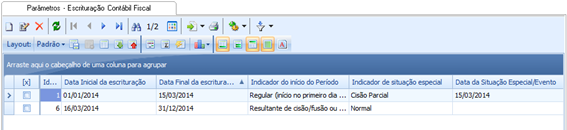
- Considerando o mesmo exemplo acima, a escrituração anterior à cisão, terá os seguintes dados:
- Intervalo: “01/01/2014 à 15/03/2014”
- Indicador do início do Período: Regular (Início no primeiro dia do ano)
- Indicador de Situação especial: Cisão Parcial
- Data da Situação Especial/Evento: 15/03/2014
- A escrituração posterior à cisão, terá os seguintes dados:
- Intervalo: “16/03/2014 à 31/12/2014”
- Indicador do início do Período: Resultante de cisão/fusão ou remanescente de cisão, ou realizou incorporação
- Indicador de Situação especial: Normal
- Data da Situação Especial/Evento: não preencher
Para o ano calendário de 2014, deve ser gerado apenas o arquivo do segundo período uma vez que situações especiais ocorridas em 2014 devem ser entregues através da DIPJ.
Para situações especiais ocorridas em 2015, entretanto, devem ser gerados duas escriturações:
- Uma para o período anterior ao evento, que deve ser entregue juntamente com a ECF de 2014, até 30/09/2014.
- Outra para o período após o evento, que será entregue no período normal em 2016.
Exemplo 2:
No caso de início das atividades, a Data da Ocorrência, OBRIGATORIAMENTE, deve ser o dia anterior ao evento.
Suponhamos uma empresa tributada pelo Lucro Real Trimestral, que iniciou suas atividades no dia 11/10/2014.
No Processo “03.02.08 – IRPJ”, Etapa 13 – “Ocorrências de Cisão, Incorporação e Fusão”, a Data da Ocorrência será 10/01/2015.

Isso é necessário para que o sistema permita a inclusão do período de apuração, que ficará assim:
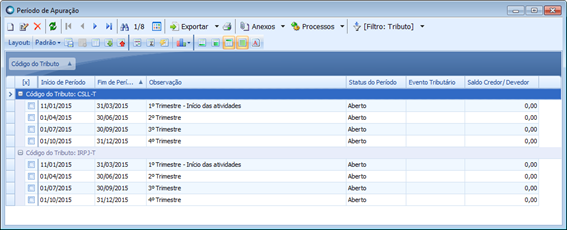
A seleção do Evento Tributário para encerramento desses Períodos de Apuração, continua da mesma forma. O sistema irá selecionar o Evento Tributário vigente para o período através do Cadastro de Vigências.
Balanceamento nativo (Múltiplos Hots)

- Created by Samuel Caldeira de Andrade, last modified by Maycon Douglas Corrêa on 06 out, 2015
| Produto | : | Performance Versão: 11.82.39 |
| Processo | : | Balanceamento de Conexões x Servidor de Aplicação |
| Subprocesso | : | Configurações de Balanceamento - Dimensionamento de requisições |
| Data da publicação | : | 01/09/2015 |
Com o Balanceamento Nativo, todas as requisições serão balanceadas entre os hosts disponíveis descritos no arquivo de configuração do aplicativo (RM.exe.config ou outros como por exemplo RMLabore.exe.config), mantendo o consumo de memoria RAM e CPU dimensionado entre eles (4 serviços RM.Host.Service). Além disso, quando se utiliza Multiplos Hots é possível obter contingência caso algum deles venha a ter inconsistência, não afetando o ambiente de produção.
Desmarque a função "Somente leitura" da pasta ..\RM.Net (C:\TOTVS\CorporeRM\RM.Net)

Execute o aplicativo RM.Host.ServiceManager.exe, disponível em C:\totvs\CorporeRM\RM.Net

Altere a quantidade de serviços para 4 (a recomendação é para cada Host, 25 usuários).

Clique em Instalar, para cada novo serviço.
No Gerenciador de Tarefas, irá ficar como abaixo:

Abra os arquivos de configuração (*.config) de cada aplicativo e altere a porta de comunicação seguindo a mesma sequencia definida no passo anterior (8050, 8052,8054, 8056).
Após, a configuração o arquivo deverá ficar como o exemplo a baixo. Essa mesma configuração deve ser feita para os aplicativos (RMLabore.exe.config, RMChronus.exe.config etc).
Neste arquivo, recomendamos a utilização do IP no local de hostname evitando passar no DNS.

No caso do portal, a configuração deverá ser realizada no arquivo Web.config disponível em C:\totvs\CorporeRM\Corpore.Net. Neste caso deve reiniciar o IIS.

Lembrando que as portas de comunicação devem estar liberadas em REDE.
Além disso, recomendamos a habilitação da função de execução dos programas como Administrador para todos os usuários.
Para habilitar, acesse as propriedades dos programas abaixo, posteriormente habilite o parâmetro informado na caixa de “Nível de privilégio”.
- RM.Host.exe
- RM.Host.Service.exe (Inclusive para servidores que obter múltiplos hots, em todos os serviços)
- RM.Host.JobRunner.exe
- RM.Lib.Gerador.Execute.exe

Para que os serviços iniciem quando o servidor for reiniciado ou tiver algum erro, realize as configurações abaixo:

RM.Host.Service

RM.Host.Service1

RM.Host.Service2

RM.Host.Service3

Assinar:
Postagens (Atom)